伟思隔离卡故障解决
东芝2051-2551维修手册Weiss故障排除手册

感谢您购买东芝多功能彩色数码复印机。本手册描述如何解决使用设备时发生的问题。请把本手册放在触手可及的地方, 并用它来配置一个能最佳使用 e-STUDIO 功能的环境。 公司拥有手册的最终解释权。手册中的不当之处在所难免,敬请谅解。手册中的相关图片请以实际安装后的图片为准。
前言 1
2 前言
目录
第一章
第二章 第三章
前言 ............................................................................................................................................ 1
指出操作设备时您应注意的信息。
此外,本手册也使用以下标记,描述了便于操作本设备的有用信息:
ᦤ冫
描述了有利于设备操作的便捷信息。 表示页面所描述的内容与您当前所做的有关。根据需要,参见这些页面。
选购件
关于可用的选购件,请参阅随机的 《快速开始手册》中的 “选购件”。
屏幕
y 根据设备的使用环境,例如:选购件的安装状态,本手册中的屏幕可能会与实际情况不同。 y 本手册中的屏幕以使用 A/B 型纸张为例。如果使用 LT 型纸张时,则按键的显示或顺序可能会与您的设备不同。
清除卡纸 ................................................................................................................................... 14 确定卡纸位置 ....................................................................................................................... 14 清除卡纸 .............................................................................................................................. 15 自动双面输稿器(下部)中的卡纸 ........................................................................................ 16 自动双面输稿器(上部)中的卡纸 ........................................................................................ 17 纸盒供纸区域中的卡纸 ........................................................................................................ 18 大容量供纸器中的卡纸 ........................................................................................................ 19 供纸工作台中的卡纸 ............................................................................................................ 19 第一纸盒中的卡纸................................................................................................................ 20 第二到第四纸盒中的卡纸 ..................................................................................................... 20 大容量供纸器纸盒中的卡纸 ................................................................................................. 21 旁路供纸托盘中的卡纸 ........................................................................................................ 22 自动双面单元中的卡纸 ........................................................................................................ 23 纸张输送通路中的卡纸 ........................................................................................................ 24 定影单元中的卡纸................................................................................................................ 25 作业分类托盘和交错分页托盘中的卡纸 ............................................................................... 27 中继桥单元中的卡纸 ............................................................................................................ 28 内置式整理器和打孔单元中的卡纸....................................................................................... 28 脊缝式装订整理器和打孔单元中的卡纸 ............................................................................... 31 脊缝式装订整理器的脊缝式装订单元中的卡纸..................................................................... 33 清除由错误的纸张尺寸设置引起的卡纸 ............................................................................... 34
伟思最新款 PCI-E隔离卡 应用注意事项 解决方案
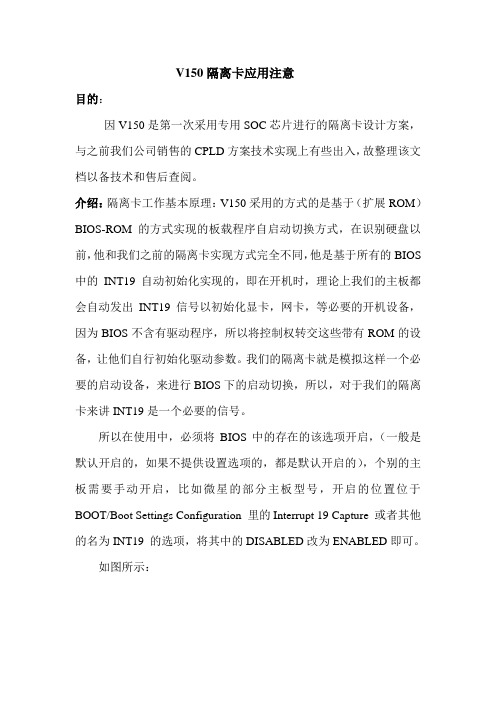
V150隔离卡应用注意目的:因V150是第一次采用专用SOC芯片进行的隔离卡设计方案,与之前我们公司销售的CPLD方案技术实现上有些出入,故整理该文档以备技术和售后查阅。
介绍:隔离卡工作基本原理:V150采用的方式的是基于(扩展ROM)BIOS-ROM的方式实现的板载程序自启动切换方式,在识别硬盘以前,他和我们之前的隔离卡实现方式完全不同,他是基于所有的BIOS 中的INT19自动初始化实现的,即在开机时,理论上我们的主板都会自动发出INT19信号以初始化显卡,网卡,等必要的开机设备,因为BIOS不含有驱动程序,所以将控制权转交这些带有ROM的设备,让他们自行初始化驱动参数。
我们的隔离卡就是模拟这样一个必要的启动设备,来进行BIOS下的启动切换,所以,对于我们的隔离卡来讲INT19是一个必要的信号。
所以在使用中,必须将BIOS中的存在的该选项开启,(一般是默认开启的,如果不提供设置选项的,都是默认开启的),个别的主板需要手动开启,比如微星的部分主板型号,开启的位置位于BOOT/Boot Settings Configuration 里的Interrupt 19 Capture 或者其他的名为INT19 的选项,将其中的DISABLED改为ENABLED即可。
如图所示:另外一个问题是和之前的卡类都存在的共性,所有的PCI和PCIE卡如果需要快速切换功能,那么都必须要开启BIOS SETUP / ADV ANCED中的RESUME ON PME#选项,也是将其中的DISABLED改为ENABLED即可。
除此之外依据各类的BIOS设计不同,华硕和微星的表述就有些不一样,有可能BIOS将我们的隔离卡识别为PCIE的网卡,那么同时您就需要将RESUME ON PCIE LAN 的选项(其他的BIOS可能表述名称不一样,但是都是PCIE网卡类的名称)也ENABLED。
如图所示:V150隔离卡是兼容PCIE规范设计的,既可以插在板载的PCIEX1的接口上,也可以插在PCIEX4 ,X8,X16等接口上。
门禁网络维修方案
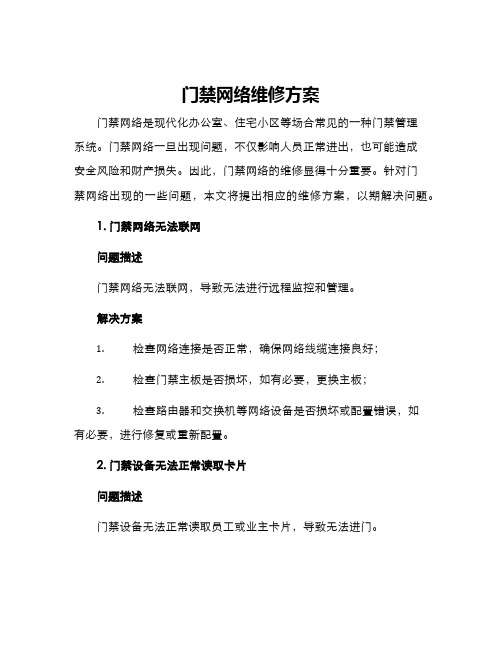
门禁网络维修方案门禁网络是现代化办公室、住宅小区等场合常见的一种门禁管理系统。
门禁网络一旦出现问题,不仅影响人员正常进出,也可能造成安全风险和财产损失。
因此,门禁网络的维修显得十分重要。
针对门禁网络出现的一些问题,本文将提出相应的维修方案,以期解决问题。
1. 门禁网络无法联网问题描述门禁网络无法联网,导致无法进行远程监控和管理。
解决方案1.检查网络连接是否正常,确保网络线缆连接良好;2.检查门禁主板是否损坏,如有必要,更换主板;3.检查路由器和交换机等网络设备是否损坏或配置错误,如有必要,进行修复或重新配置。
2. 门禁设备无法正常读取卡片问题描述门禁设备无法正常读取员工或业主卡片,导致无法进门。
1.检查卡片是否正常,如有必要,更换新的卡片;2.检查读卡器是否有灰尘或污垢影响读取,如有必要,清理读卡器;3.检查门禁主板和控制器是否正常,如有必要,更换新的主板或控制器。
3. 门禁设备时间设置出现问题问题描述门禁设备显示时间与实际时间不符,导致出现安全隐患和管理混乱。
解决方案1.检查门禁设备的电池是否损坏,如有必要,更换新的电池;2.检查门禁设备的时间设置是否正确,如有必要,重新设置时间;3.如门禁设备仍无法正常显示时间,考虑更换新的门禁主板。
4. 门禁设备声音设置异常问题描述门禁设备声音较小或无声,导致用户无法听到开锁提示音。
1.检查门禁设备的音量设置是否正常,如有必要,提高音量;2.检查门禁设备的喇叭是否损坏或异响,如有必要,更换喇叭;3.如门禁设备仍无法正常发声,考虑更换新的门禁主板。
5. 门禁设备出现其他故障问题描述门禁设备出现其他异常情况,如开门慢、识别率低等问题。
解决方案1.检查门禁设备的线路是否正常,如有必要,重新接线;2.检查门禁数据线和电源线是否老化,如有必要,更换新的线材;3.如门禁设备问题较为严重或无法通过简单的维修解决,需考虑更换新设备。
总结门禁网络维修需要专业技能和经验,修理人员需要具备相应的维修技能和知识。
【免费下载】G3网卡随E行错误代码及解决方法
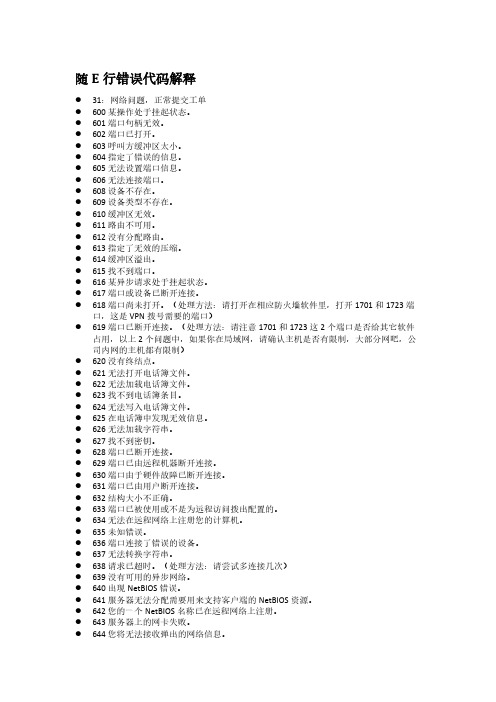
随E行错误代码解释●31:网络问题,正常提交工单●600某操作处于挂起状态。
●601端口句柄无效。
●602端口已打开。
●603呼叫方缓冲区太小。
●604指定了错误的信息。
●605无法设置端口信息。
●606无法连接端口。
●608设备不存在。
●609设备类型不存在。
●610缓冲区无效。
●611路由不可用。
●612没有分配路由。
●613指定了无效的压缩。
●614缓冲区溢出。
●615找不到端口。
●616某异步请求处于挂起状态。
●617端口或设备已断开连接。
●618端口尚未打开。
(处理方法:请打开在相应防火墙软件里,打开1701和1723端口,这是VPN拨号需要的端口)●619端口已断开连接。
(处理方法:请注意1701和1723这2个端口是否给其它软件占用,以上2个问题中,如果你在局域网,请确认主机是否有限制,大部分网吧,公司内网的主机都有限制)●620没有终结点。
●621无法打开电话簿文件。
●622无法加载电话簿文件。
●623找不到电话簿条目。
●624无法写入电话簿文件。
●625在电话簿中发现无效信息。
●626无法加载字符串。
●627找不到密钥。
●628端口已断开连接。
●629端口已由远程机器断开连接。
●630端口由于硬件故障已断开连接。
●631端口已由用户断开连接。
●632结构大小不正确。
●633端口已被使用或不是为远程访问拨出配置的。
●634无法在远程网络上注册您的计算机。
●635未知错误。
●636端口连接了错误的设备。
●637无法转换字符串。
●638请求已超时。
(处理方法:请尝试多连接几次)●639没有可用的异步网络。
●640出现NetBIOS错误。
●641服务器无法分配需要用来支持客户端的NetBIOS资源。
●642您的一个NetBIOS名称已在远程网络上注册。
●643服务器上的网卡失败。
●644您将无法接收弹出的网络信息。
●645内部身份验证错误。
●646不允许本帐户在此时间登录。
●647帐户已禁用。
3G无线上网卡常见故障解决方案

隔离卡注意事项及各种故障解决方法

注意事项
与隔离卡相连的三根IDE数据线最好要统一,即全部是UDMA33或UDMA66,(通常所说的低密线和高密线)否则会造成信号传输不匹配。
注意IDE数据
线的连接顺序,IDE数据线的1端(蓝色)一般连接主板或者隔离卡的内
网、外网的IDE 口,IDE数据线的2、3端(黑色)一般连接硬盘或者隔离卡的TO PC IDE 口。
在Dell计算机上安装要注意的问题:
因为Dell计算机的BIOS比较与众不同,所以安装时需要在有些方面注
意:
在进行硬盘克隆的时候,要先把BIOS中的第二硬盘选项打开,否则不能发现新装的硬盘;
在克隆完成后,要先进入BIOS中把BIOS中的第二硬盘选项关闭,否则在直接摘掉硬盘后,系统启动前会有一长段时间进行硬件检测,造成一种假死机现象;
如果有可能需要修改Power on self test.(需要把Quick改为En ha
need)、Fast Boot.(需要把On 改为Off)
西数80G硬盘:
西数80G硬盘要把全部跳线拔掉后才是Master方式。
遇到西数硬盘时注意
看一下硬盘背面的跳线图,看清跳线方式。
在安装联想机器的时候要特别注意,联想的BIOS有部分是屏蔽的,无
法显示UDMA选项,这时试用Ctrl+F1进入,可以显示出所有BIOS选项。
【下载本文档,可以自由复制内容或自由编辑修改内容,更
多精彩文章,期待你的好评和关注,我将一如既往为您服务】。
物理隔离与逻辑隔离的区别
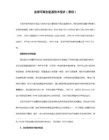
如何实技术:
1.单主板安全隔离计算机:其核心技术是双硬盘技术,将内外网络转换功能做入BIOS中,并将插槽也分为内网和外网,使用更方便,也更安全,价格界乎于双主机和隔离卡之间。
2.隔离卡技术:其核心技术是双硬盘技术,启动外网时关闭内网硬盘,启动内网时关闭外网硬盘,使两个网络和硬盘物理隔离,它不仅用于两个网络物理隔离的情况,也可用于个人资料要保密又要上互联网的个人计算机的情况。其优点是价格低,但使用稍麻烦,因为转换内外网要关机和重新开机。
在安全状态时,主机只能使用硬盘的安全区与内部网连接,而此时外部网(如Internet)连接是断开的,且硬盘的公共区的通道是封闭的;在公共状态时,主机只能使用硬盘的公共区与外部网连接,而此时与内部网是断开的,且硬盘安全区也是被封闭的。
当两种状态转换时,是通过鼠标点击操作系统上的切换键,即进入一个热启动过程。切换时,系统通过硬件重启信号重新启动,这样,PC内存的所有数据就被消除,两个状态分别是有独立的操作系统,并独立导入,两种硬盘分区不会同时激活。 为了保证安全,两个分区不能直接交换数据,但是用户可以通过一个独特的设计,来安全方便地实现数据交换,即在两个分区以外,网络安全隔离在硬盘上另外设置了一个功能区,该功能区在PC处于不同的状态下转换,即在两种状态下功能区均表现为硬盘的D盘,各个分区可以通过功能区作为一个过渡区来交换数据。当然根据用户需要,也可创建单向的安全通道,即数据只能从公共区向安全区转移,但不能逆向转移,从而保证安全区的数据安全。珠海的伟思公司推出的网络安全隔离卡就采用了上述的技术。
网络安全隔离卡
网络安全隔离卡的功能是以物理方式将一台PC虚拟为两部电脑,实现工作站的双重状态,既可在安全状态,又可在公共状态,两种状态是完全隔离的,从而使一部工作站可在完全安全状态下连接内外网。 网络安全隔离卡实际是被设置在PC中最低的物理层上,通过卡上一边的IDE总线连接主板,另一边连接IDE硬盘,内、外网的连接均须通过网络安全隔离卡,PC机硬盘被物理分隔成为两个区域,在IDE总线物理层上,在固件中控制磁盘通道,在任何时候,数据只能通往一个分区。
tpws故障的解决方法
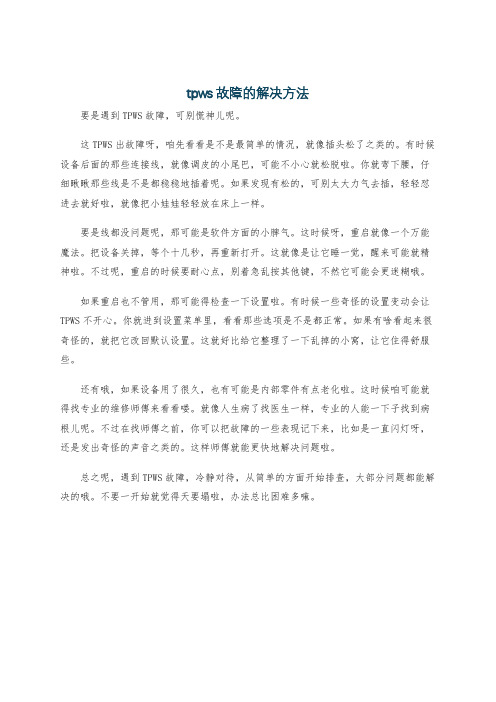
tpws故障的解决方法
要是遇到TPWS故障,可别慌神儿呢。
这TPWS出故障呀,咱先看看是不是最简单的情况,就像插头松了之类的。
有时候设备后面的那些连接线,就像调皮的小尾巴,可能不小心就松脱啦。
你就弯下腰,仔细瞅瞅那些线是不是都稳稳地插着呢。
如果发现有松的,可别太大力气去插,轻轻怼进去就好啦,就像把小娃娃轻轻放在床上一样。
要是线都没问题呢,那可能是软件方面的小脾气。
这时候呀,重启就像一个万能魔法。
把设备关掉,等个十几秒,再重新打开。
这就像是让它睡一觉,醒来可能就精神啦。
不过呢,重启的时候要耐心点,别着急乱按其他键,不然它可能会更迷糊哦。
如果重启也不管用,那可能得检查一下设置啦。
有时候一些奇怪的设置变动会让TPWS不开心。
你就进到设置菜单里,看看那些选项是不是都正常。
如果有啥看起来很奇怪的,就把它改回默认设置。
这就好比给它整理了一下乱掉的小窝,让它住得舒服些。
还有哦,如果设备用了很久,也有可能是内部零件有点老化啦。
这时候咱可能就得找专业的维修师傅来看看喽。
就像人生病了找医生一样,专业的人能一下子找到病根儿呢。
不过在找师傅之前,你可以把故障的一些表现记下来,比如是一直闪灯呀,还是发出奇怪的声音之类的。
这样师傅就能更快地解决问题啦。
总之呢,遇到TPWS故障,冷静对待,从简单的方面开始排查,大部分问题都能解决的哦。
不要一开始就觉得天要塌啦,办法总比困难多嘛。
网络安全自检自查报告(通用5篇)
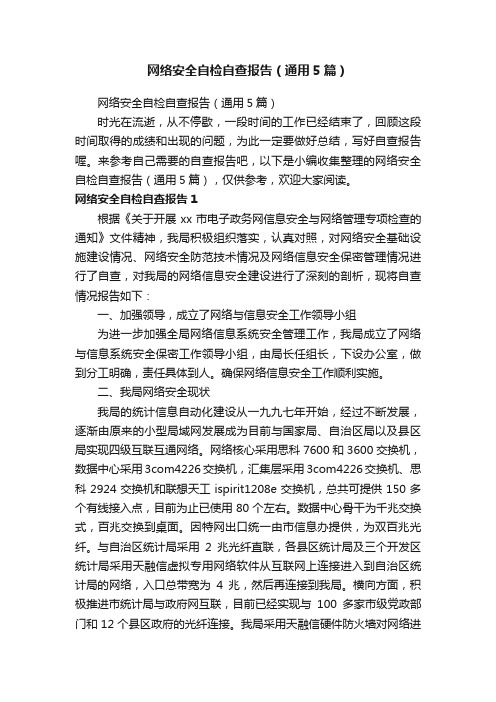
网络安全自检自查报告(通用5篇)网络安全自检自查报告(通用5篇)时光在流逝,从不停歇,一段时间的工作已经结束了,回顾这段时间取得的成绩和出现的问题,为此一定要做好总结,写好自查报告喔。
来参考自己需要的自查报告吧,以下是小编收集整理的网络安全自检自查报告(通用5篇),仅供参考,欢迎大家阅读。
网络安全自检自查报告1根据《关于开展xx市电子政务网信息安全与网络管理专项检查的通知》文件精神,我局积极组织落实,认真对照,对网络安全基础设施建设情况、网络安全防范技术情况及网络信息安全保密管理情况进行了自查,对我局的网络信息安全建设进行了深刻的剖析,现将自查情况报告如下:一、加强领导,成立了网络与信息安全工作领导小组为进一步加强全局网络信息系统安全管理工作,我局成立了网络与信息系统安全保密工作领导小组,由局长任组长,下设办公室,做到分工明确,责任具体到人。
确保网络信息安全工作顺利实施。
二、我局网络安全现状我局的统计信息自动化建设从一九九七年开始,经过不断发展,逐渐由原来的小型局域网发展成为目前与国家局、自治区局以及县区局实现四级互联互通网络。
网络核心采用思科7600和3600交换机,数据中心采用3com4226交换机,汇集层采用3com4226交换机、思科2924交换机和联想天工ispirit1208e交换机,总共可提供150多个有线接入点,目前为止已使用80个左右。
数据中心骨干为千兆交换式,百兆交换到桌面。
因特网出口统一由市信息办提供,为双百兆光纤。
与自治区统计局采用2兆光纤直联,各县区统计局及三个开发区统计局采用天融信虚拟专用网络软件从互联网上连接进入到自治区统计局的网络,入口总带宽为4兆,然后再连接到我局。
横向方面,积极推进市统计局与政府网互联,目前已经实现与100多家市级党政部门和12个县区政府的光纤连接。
我局采用天融信硬件防火墙对网络进行保护,采用伟思网络隔离卡和文件防弹衣软件对重点计算机进行单机保护,安装正版金山毒霸网络版杀毒软件,对全局计算机进行病毒防治。
门禁控制器常见问题以及解决方法以及接线方式和故障排除

12V-L与12V的跳线断接,则我们需要在控制板电源输入端子里的12V-L输入12V电源;
JP1的跳线短接,则1号继电器的COM端口有12V的电源输出,直接可以提供给电锁工作;
OFF
OFF
9600
ON
OFF
ON
1200
OFF
ON
OFF
19200
OFF
ON
ON
2400
ON
ON
OFF
38400
ON
ON
ON
表4-2
DIP 4
DIP 4时用来设置通讯时的数据传递位的。
拨码开关
状态
功能描述
DIP 4
OFF
标准11位传输方式,8,1,1,n方式
ON
自动检测数据位,自适应状态
表4-3
连线示意:
DIP 1:IP地址及网络通讯信息设置的保护开关;为“ON”时,表示此时控制器的IP地址等信息处于“可改写”状态。;为“OFF”时,表示此时控制器的IP地址等信息处于“写保护”状态,此时将不能更改控制器里面的信息。
DIP 2:工作状态设置开关;为“ON”时,表示时控制器的IP地址被强制设置为10.1.1.10,且密码为空。为“OFF”时,表示IP地址为用户设置的IP地址。当用户忘记IP地址或者IP管理密码时,可选择使用该功能。
JP2的跳线短接,则2号继电器的COM端口有12V的电源输出,直接可以提供给电锁工作;
JP3的跳线短接,则3号继电器的COM端口有12V的电源输出,直接可以输出12V电源。
隔离卡注意事项及各种故障解决方法

注意事项
⏹与隔离卡相连的三根IDE 数据线最好要统一,即全部是UDMA33或
UDMA66,(通常所说的低密线和高密线)否则会造成信号传输不匹配。
⏹注意IDE 数据线的连接顺序,IDE 数据线的1端(蓝色)一般连接主
板或者隔离卡的内网、外网的IDE口,IDE 数据线的2、3端(黑色)一般连接硬盘或者隔离卡的TO PC IDE口。
⏹在Dell计算机上安装要注意的问题:
⏹因为Dell计算机的BIOS比较与众不同,所以安装时需要在有些方面注
意:
⏹在进行硬盘克隆的时候,要先把BIOS中的第二硬盘选项打开,否则不
能发现新装的硬盘;
⏹在克隆完成后,要先进入BIOS中把BIOS中的第二硬盘选项关闭,否
则在直接摘掉硬盘后,系统启动前会有一长段时间进行硬件检测,造成一种假死机现象;
⏹如果有可能需要修改Power on self test.(需要把Quick改为Enhanced)、
Fast Boot.(需要把On改为Off)
⏹西数80G硬盘:
⏹西数80G硬盘要把全部跳线拔掉后才是Master方式。
遇到西数硬盘时
注意看一下硬盘背面的跳线图,看清跳线方式。
⏹在安装联想机器的时候要特别注意,联想的BIOS有部分是屏蔽的,无
法显示UDMA选项,这时试用Ctrl+F1进入,可以显示出所有BIOS选项。
网络安全执法自查报告(通用5篇)
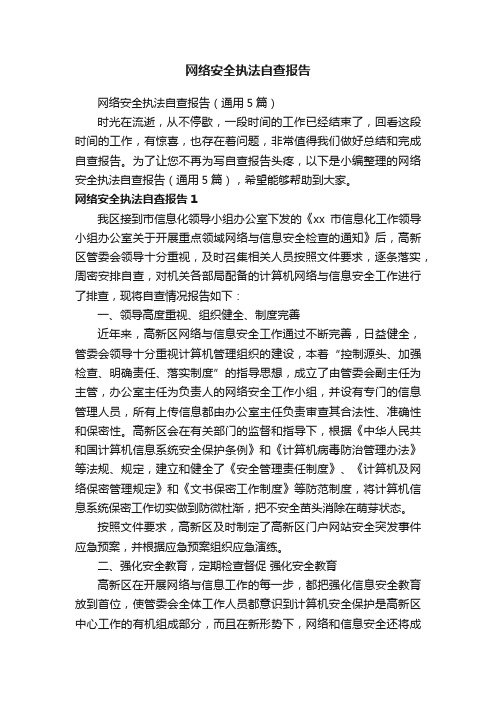
网络安全执法自查报告网络安全执法自查报告(通用5篇)时光在流逝,从不停歇,一段时间的工作已经结束了,回看这段时间的工作,有惊喜,也存在着问题,非常值得我们做好总结和完成自查报告。
为了让您不再为写自查报告头疼,以下是小编整理的网络安全执法自查报告(通用5篇),希望能够帮助到大家。
网络安全执法自查报告1我区接到市信息化领导小组办公室下发的《xx市信息化工作领导小组办公室关于开展重点领域网络与信息安全检查的通知》后,高新区管委会领导十分重视,及时召集相关人员按照文件要求,逐条落实,周密安排自查,对机关各部局配备的计算机网络与信息安全工作进行了排查,现将自查情况报告如下:一、领导高度重视、组织健全、制度完善近年来,高新区网络与信息安全工作通过不断完善,日益健全,管委会领导十分重视计算机管理组织的建设,本着“控制源头、加强检查、明确责任、落实制度”的指导思想,成立了由管委会副主任为主管,办公室主任为负责人的网络安全工作小组,并设有专门的信息管理人员,所有上传信息都由办公室主任负责审查其合法性、准确性和保密性。
高新区会在有关部门的监督和指导下,根据《中华人民共和国计算机信息系统安全保护条例》和《计算机病毒防治管理办法》等法规、规定,建立和健全了《安全管理责任制度》、《计算机及网络保密管理规定》和《文书保密工作制度》等防范制度,将计算机信息系统保密工作切实做到防微杜渐,把不安全苗头消除在萌芽状态。
按照文件要求,高新区及时制定了高新区门户网站安全突发事件应急预案,并根据应急预案组织应急演练。
二、强化安全教育,定期检查督促强化安全教育高新区在开展网络与信息工作的每一步,都把强化信息安全教育放到首位,使管委会全体工作人员都意识到计算机安全保护是高新区中心工作的有机组成部分,而且在新形势下,网络和信息安全还将成为创建“平安高新、和谐高新”的重要内容。
为进一步提高人员网络安全意识,我们还经常组织人员对相关部局进行计算机安全保护的检查。
门禁系统常见故障及解决办法

门禁系统常见故障及解决办法门禁系统常见故障及解决办法及门禁系统的安装建议故障现象1、在独立门禁系统中,经常出现的就是无法卡门,刷卡或密码后,锁打不开。
判断及解决方法:首先确定卡或密码的有效性,在正常情况下卡或密码不会丢失。
如果出现打不开锁,且情况紧急,直接把门禁电源断掉,锁就会打开,一般的门禁锁为断电开,开门以后请找技术人员帮忙解决。
其次就是一些质量不好的电插锁长时间工作,由于外界原因会造成机械卡死,如果轻轻震动锁部还不能开锁的话就直接断电,然后在锁没有工作的情况下,进行震动或拨动,直到开锁。
故障现象2、在独立门禁系统中,卡或密码可以开门,内部出门开关却打不开门。
判断及解决方法:打开出门开关,一般只有2条螺丝,查看后面的接线是否正常,如断线或接线脱落,接好就OK,如果是系统用的是门禁专用电源的话,还要检查门禁电源的好坏,独立门禁控制机当然也有可能出问题,逐个排查便可解决。
故障现象3、QK系列网络门禁控制器,在使用过程中出现用卡无法开门、但是按钮可以开门的现象。
判断及解决方法:打开门禁管理软件,查看实时事件,观察传上来的数据是什么提示,一般为无效卡号或无效时区,下载卡数据或同步时间就可以解决问题,关键要找出为什么出现这样的问题,一般有人为的调整了时间或无意更改了设置,多观察就OK。
以上就是门禁系统比较常见故障,只要大家了解一下,基本的问题都可以自己解决补充:常见故障与故障处理1、刷卡后为什么不能开门?⑴ 检查此卡是否注册?⑵ 此卡的时段等权限设置是否正确?⑶ 检查读卡器、电锁的电缆与控制器的连接是否正确?⑷ 刷卡时,检查继电器是否有输出动作?⑸ 检查控制器的时间是否正确?⑹检查门磁、开门按钮的状态是否设置正确?⑺检查读卡器、出门按钮及电锁的接法是否正确;2、控制器为什么会不在线?(232/485)⑴ 检查RS485/232转换器是否加电?⑵ 检查控制器458/232的跳线帽是否正确?⑶ 检查控制器与RS485/232转换器之间的距离是否超过1200m?⑷ 检查PC机与RS485/232转换器之间的距离是否超过60M?⑸ 检查控制器、RS485/232转换器、PC机之间的连线是否正确?⑹ 检查同一台PC机是否接入了多台此类型控制器?⑺ 检查通讯电缆是否为屏蔽电缆或通讯电缆线径是否太细?⑻ 检查PC机串口是否已坏或者串口回路是否正确?3、断电后再通电刷卡无法开门?⑴ 检查控制器上的钮扣电池电量是否过低?⑵ 控制器中的内存时间与电脑时间是否相符?⑶ 检查控制器与读写器是否在工作状态下?4、通电状态下读卡器为什么不能读卡?⑴ 确认卡片类型是否为读卡器支持的类型?⑵ 读卡器是否有异常或故障?⑶ 确认卡片是否有质量问题?5、如果通讯不稳定,有时能联通,有时不行⑴ 检查通讯端子的螺钉是否拧紧?⑵ 检查端子外的金属线头是否太长造成偶尔短路?⑶ 检查控制器数量是否超过485转换器的负荷能?⑷ 检查通讯线距离是否过长?⑸如果使用的是TCP/IP的门禁控制器,请检查IP地址是否和局域网的IP地址同网段.局域网网络设备和线路是否正常.防火墙是否限制了该通讯;6、安装完双向门锁之后,门一直无法正常关上⑴门锁安装完后门无法正常开关,这是大多数人遇到的问题,然而,真正的原因大多不是锁的问题( 或许少部分是人为安装的疏失),大多的问题都是起源于门地弹簧的品质。
Honeywell_vista120常见故障解答

主机接线端子
6
7
8
9
对应键盘线颜色
红
黑
绿
黄
如果还没有显示请找到直接供货商送修处理。
问2:
Vista120的主机,用安装员密码为什么不能撤防?
A:
使用快速布防时,安装员码是不能撤防的,但可以用主用户码撤防,我们建议客户使用主码或操作码进展布防或撤防操作。
问11:
Vista 120接单防区与双防区模块地址码不会有重复性吧。
答:
不会有重复性的,因为4193与4293都是读序列号的,不会有一样的序列号的模块。
问12:
6160的键盘可以外接电源吗?
答:
这是可以的,但必须要与主机用一个公共地。
问13:
Vista120接的设备地址最多接32个设备,是不是继电器也可以接32个模块?
答:
先把主机断电,然后通电,同时按住*与#键 ,在约5秒,就可以进入编程了,按*93进入防区编程。
问2:
请问一下,Vista120的主机,我的密码怎么改?还有就是主机的时间如何更改?
A:
修改安装员密码:在进入编程状态下,输入*00 和新密码就可以了。修改用户码:按安装员码+8+用户号〔xxx〕+新密码+新密码。这样就可以设置密码了。更改主机的时间是 按密码+#+63 就可以根据提示修改了。
问5:
6160〔6139〕键盘显示CHECK XXX
答:
〔1〕检查防区是否有人在活动?如果有人,请他退出或默认该防区为正常。
〔2〕如果无人那么检查该防区探测器工作是否正常?如果不正常请首先检查探测器电源。其次检查探测器信号线是否断路。
〔3〕检查该防区地址码模块是否正常?如果不正常首先检查地址码模块与总线连接的接线是否正确〔正、负是否接错〕?其次检查地址码模块是否损坏?必要时更换一个试试。
伟思隔离卡故障解决

伟思双硬盘物理隔离卡常见问题及解决方法双硬盘常见故障处理安装方法1.正确安装好隔离卡并连接好内、外网硬盘(两个硬盘都要设为主盘)2.启动计算机,这时默认将进入内网,安装好驱动程序,安装完成后将会在桌面上出现一个切换到外网的图标,双击这个图标,系统将会重启进入到外网,同样的方法安装驱动,不过这时记得工作区选外网。
同样桌面上会现一个切换到内网的图标。
双击这个图标,系统将会重启。
注意:在这次重启时把驱动盘放到光驱里,并在BIOS里边设为光驱引导。
引导成功后选3,之后切换到V盘,进入twopcdos目录,输入steup并回车,然后选择菜单模式,按回车键,当出时安装成功后就可以了。
到此,隔离卡安装全部完成。
(注意:开机选择菜单必须是在关机后重新开机时才会出现)硬盘类故障故障现象:每次启动计算机都会出现硬盘找不到,需要使用键盘上的Ctrl+Alt+Del热启动?解决方法:确认两个硬盘都已经跳线Master方式,因为硬盘在其它方式时有可能出现这种故障。
另外可能因为计算机加电后,自检太快,而此时隔离卡的状态没有确定,所以没有给硬盘通电,等到状态明确,硬盘加电后,计算机已经自检完成,自然没有找硬盘;有时转换时也会出现这种情况。
重新启动机算机,按Del或F1或F2键,进入BIOS,把关于快速启动的选项关闭。
因BIOS不同,此选项可能不同,有以下几个名称:Power on self test.(需要把Quick改为Enhanced)Fast Boot.(需要把On改为Off)。
网络类故障故障现象:安装正常,分区转换正常,但是不管在内网状态或是在外网状态,只能连接到内网上,并且内网都是连通的?解决方法:细心查看后发现隔离卡上的跳线被设置成“单布线网络”,即连接隔离集线器的工作方式,在此方式下,隔离卡通过单网线连接到远端的隔离集线器上,实现单网线连接双网工作。
而用户是连接双网线,自然永远只有内网网线是接通的,更改隔离卡跳线设置即可。
Juniper BRAS日常故障处理分析(2010年故障)
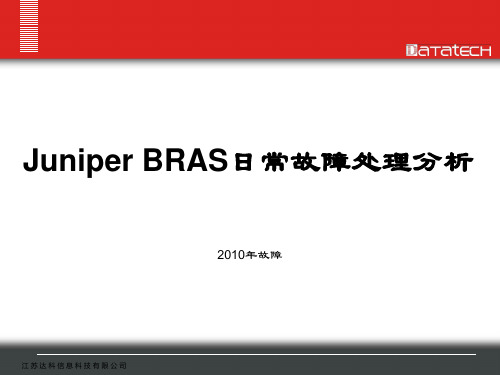
Case id: 2010-1118-0845 城西E320-2 slot 13上行板卡出现断流现象, 此bug需要HF1211补丁进行修复。此外还需要对 slot 13板卡进行重启即可恢复。
江苏达科信息科技有限公司
3.3.2 板卡运行时间显示错误
苏州闾邱坊ERX show version查看板卡信息
Juniper BRAS日常故障处理分析 日常故障处理分析
2010年故障
江苏达科信息科技有限公司
大纲
1.常规故障汇总 2.常见补丁汇总 3.典型故障分析处理过程
江苏达科信息科技有限公司
1.常规故障汇总 1.常规故障汇总
隔离卡介绍及常见故障处理

背景
• 隔离卡最早起源于1999年,当互联网正兴起时。 由于操作系统、CPU、内存等这些核心技术都不在中 国,数据放在操作系统之上,而操作系统的源代码不 了解,就会出现风险。这时就应运而生提出了物理隔 离的概念:“处于不同安全域的网络之间不能以直接 或间接的方式相连接。在一个物理网络环境中,实施 不同安全域的网络物理断开,在技术上应确保信息在 物理传导、物理存储上的断开。” • 同年国家保密局确定发文《关于加强政府上网信 息保密管理的通知》(国家保密局国保发行(1999) 4号)要求:“涉密信息网络必须与公共信息网实行 物隔离,在与公共信息网相连的信息设备上不得存储、 处理和传递国家秘密信息。”
3、安装隔离卡后硬盘不能正确识别
(1)去除隔离卡,看系统能否检测到硬盘,如不能检测到 硬盘,则问题与隔离卡无关。 (2)数据线控制隔离卡:调整各硬盘跳线方式,更改隔离 卡连接到主板上的IDE插槽;如果是SATA硬盘,更改隔离 卡连接到主板上的SATA插槽,并将BIOS中相应选项设置为 “SATA ONLY”;使用尽量短的数据线。 (3)电源线控制隔离卡:如果是两块SATA硬盘,尽量将两 块硬盘连接到主板上的呈对角的SATA插槽上,并将BIOS中 相应选项设置为“SATA ONLY”;如果是IDE硬盘,更改硬盘、 光驱的跳线方式,以及在IDE线上的位置,两个硬盘跳线 不一定一致。
5、无法连接网络
(1) 请检查内外网线是否插在相应的插座上,有否松 脱。 (2)请检查连接网络安全隔离卡和网卡的连接跳线是 否连接正确或松脱。 (3)将内网线或外网线直接插入网卡接口,如果故障 现象仍然存在,则故障与网络安全隔离卡无关,请检查 其它网络设备、网线、墙壁上的网线插座。
谢谢!
电源隔离
监控设备处于离线状态的解决方法
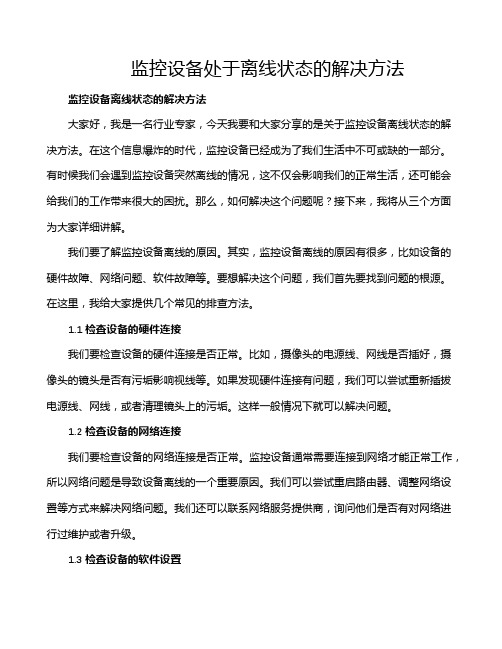
监控设备处于离线状态的解决方法监控设备离线状态的解决方法大家好,我是一名行业专家,今天我要和大家分享的是关于监控设备离线状态的解决方法。
在这个信息爆炸的时代,监控设备已经成为了我们生活中不可或缺的一部分。
有时候我们会遇到监控设备突然离线的情况,这不仅会影响我们的正常生活,还可能会给我们的工作带来很大的困扰。
那么,如何解决这个问题呢?接下来,我将从三个方面为大家详细讲解。
我们要了解监控设备离线的原因。
其实,监控设备离线的原因有很多,比如设备的硬件故障、网络问题、软件故障等。
要想解决这个问题,我们首先要找到问题的根源。
在这里,我给大家提供几个常见的排查方法。
1.1 检查设备的硬件连接我们要检查设备的硬件连接是否正常。
比如,摄像头的电源线、网线是否插好,摄像头的镜头是否有污垢影响视线等。
如果发现硬件连接有问题,我们可以尝试重新插拔电源线、网线,或者清理镜头上的污垢。
这样一般情况下就可以解决问题。
1.2 检查设备的网络连接我们要检查设备的网络连接是否正常。
监控设备通常需要连接到网络才能正常工作,所以网络问题是导致设备离线的一个重要原因。
我们可以尝试重启路由器、调整网络设置等方式来解决网络问题。
我们还可以联系网络服务提供商,询问他们是否有对网络进行过维护或者升级。
1.3 检查设备的软件设置我们要检查设备的软件设置是否正确。
有时候,设备的软件设置出现问题也会导致设备离线。
我们可以尝试恢复出厂设置,或者查看设备的使用说明书,了解如何正确设置设备。
这个过程可能需要一些专业知识,如果你不熟悉操作,最好寻求专业人士的帮助。
接下来,我们来谈谈如何预防监控设备离线的问题。
虽然我们已经了解了导致设备离线的原因和解决方法,但是如果我们能够提前预防这些问题的发生,那么我们的工作和生活将会更加顺利。
在这里,我给大家提供几个建议。
2.1 定期检查设备我们应该定期检查监控设备,确保它们的硬件和软件都处于正常状态。
比如,我们可以每个季度检查一下摄像头的镜头是否有污垢影响视线,网络线是否损坏等。
- 1、下载文档前请自行甄别文档内容的完整性,平台不提供额外的编辑、内容补充、找答案等附加服务。
- 2、"仅部分预览"的文档,不可在线预览部分如存在完整性等问题,可反馈申请退款(可完整预览的文档不适用该条件!)。
- 3、如文档侵犯您的权益,请联系客服反馈,我们会尽快为您处理(人工客服工作时间:9:00-18:30)。
伟思双硬盘物理隔离卡常见问题及解决方法
双硬盘常见故障处理
安装方法
1.正确安装好隔离卡并连接好内、外网硬盘(两个硬盘都要设为主盘)
2.启动计算机,这时默认将进入内网,安装好驱动程序,安装完成后将会在桌面上出现一个切换到外网的
图标,双击这个图标,系统将会重启进入到外网,同样的方法安装驱动,不过这时记得工作区选外网。
同
样桌面上会现一个切换到内网的图标。
双击这个图标,系统将会重启。
注意:在这次重启时把驱动盘放到
光驱里,并在BIOS里边设为光驱引导。
引导成功后选
3,之后切换到V盘,进入twopcdos目录,输入steup并回车,然后选择菜单模式,按回车键,当出时安装
成功后就可以了。
到此,隔离卡安装全部完成。
(注意:开机选择菜单必须是在关机后重新开机时才会出
现)
硬盘类故障
故障现象:每次启动计算机都会出现硬盘找不到,需要使用键盘上的Ctrl+Alt+Del热启动?解决方法:确认两个硬盘都已经跳线Master方式,因为硬盘在其它方式时有可能出现这种故障。
另外可能因为计算机加电后,自检太快,而此时隔离卡的状态没有确定,所以没有给硬盘通电,等到状态
明确,硬盘加电后,计算机已经自检完成,自然没有找硬盘;有时转换时也会出现这种情况。
重新启动机算机,按Del或F1或F2键,进入BIOS,把关于快速启动的选项关闭。
因BIOS不同,此选项可能不同
,有以下几个名称:Power on self test.(需要把Quick改为Enhanced)Fast Boot.(需要把On改为Off)。
网络类故障
故障现象:安装正常,分区转换正常,但是不管在内网状态或是在外网状态,只能连接到内网上,
并且内网都是连通的?
解决方法:细心查看后发现隔离卡上的跳线被设置成“单布线网络”,即连接隔离集线器的工作方式,
在此方式下,隔离卡通过单网线连接到远端的隔离集线器上,实现单网线连接双网工作。
而用户是连接双
网线,自然永远只有内网网线是接通的,更改隔离卡跳线设置即可。
■故障现象:安装正常(单线连接双网方式),工作时内网可以连通,外网不能连通,隔离集线器的灯
不亮?
解决方法:在外网修改IP地址为内网后可连通内网,应为网线连接错误,经查后证实布线标签乱了,线并
未连接在隔离集线器上
■故障现象:安装正常(单线连接双网方式) 在隔离集线器上有正常的状态灯显示但是无法切换网络?
解决方法:用测线器测试网线后发现7、8两脚网络信号不通由于隔离卡使用单布线时通过7、8两脚向集线
器发送状态信号重新制作网线后切换正常
■故障现象:一边网线直接接到网卡,网络正常,但经过隔离卡后不能连通,另一边网络经隔离卡
正常,把不正常的网络连接到正常隔离卡接口也不能连通?
解决方法:造成故障的原因多半为网线衰减太大,处于临介状态,所以经隔离卡后不能连通尝试更换主机
到墙上网线或机房该端口跳线。
仍不能连通,可把网卡强制设为10M方式,如果还是不行就需要检查主网络布线。
■故障现象:无法连接网络?
解决方法:1.请检查内外网线是否插在相应的插座上,有否松脱。
2.请检查连接网络安全隔离卡和网卡的连接跳线是否连接正确或松脱。
3.将内网线或外网线直接插入网卡接口,如果故障现象仍然存在,则故障与网络安全隔离卡无关,请检查
其它网络设备、网线、墙壁上的网线插座。
4.请检查网线是否按照标准制作,如果不是,请重新制作。
安装类
故障现象:以前系统运行正常,使用一段时间后开机选择菜单没有出现?
解决方法:请确认有没有使用分区工具,例如FDISK、PQMAGICE等工具,或者使用WIN2000、WINXP的修复
功能。
如果确定使用,请参照DOS菜单的安装步骤重新安装。
■故障现象:安装菜单程序后开机出现花屏?
解决方法:因为菜单程序默认工作在800X600模式,可更改菜单的工作模式。
更改方法:把光盘TWOPC\DOS目录拷贝到硬盘上,把光盘TWOPC\DOS\OTHER目录下
的其它模式图片复制到硬盘上覆盖原PIC.BMP文件,然后运行SETUP,先选择第三项卸载菜单,然后再安装
菜单。
■故障现象:安装K+隔离卡后提示硬盘无有效操作系统直接将硬盘连接到主板上仍无法进入系统用
PQMAGIC工具查看发现原有分区丢失?
解决方法:重新安装操作系统后检查各配件是否完好重新拔插数据线更换PCI插槽后故障再未出现估计故
障是由于IDE线材接触不良造成。
故障现象:运行切换程序时,不能切换
解决方法:请检查隔离卡及其程序是否正确安装。
将切换软件卸载,重新安装。
■故障现象:菜单安装完成后,重新启动不能出现菜单选择
解决方法:确定两个硬盘都已经安装菜单程序(K+隔离卡两个硬盘都必须安装菜单程序,M+只须在内网
硬盘安装)关机,重新开机,如果还不能出现菜单,说明菜单没有安装成功。
需要重新安装。
用网络安
全隔离卡安装光盘启动计算机,进入安装界面,先运行第三项(非菜单模式)和第四项(恢复操作系统的
MBR和分区);重新安装第二项(菜单模式)。
操作系统类
故障现象:在WIN2000环境下不能自动关机?
解决方法:请到“控制面板电源选项高级电源管理”中勾选“启用高级电源管理支持”选项。
■故障现象:当软驱里和光驱里不存在媒介时,切换隔离卡状态安装程序提示有盘体在设备
中?
解决方法:请将“系统属性磁盘驱动器General IDE disk type属性设置”的“可删除”选项去掉。
■故障现象:安装完后正常,使用一段时间后发现软驱不能使用?
解决方法:查看后发现软驱的硬件资源和USB设备的硬件资源冲突,删除USB设备后正常(下次安装USB设
备时自动分配一个空闲的资源)。
■故障现象:M+隔离卡[对应SA TA接口硬盘]安装后一直有找到新硬件的信息提示?
解决方法:将设备管理器中不存在的1394设备删除后提示信息不再出现。
注:如果机器中有1394的卡,将卡拔掉后正常。
隔离卡状态异常类
故障现象:进入WINDOWS系统后,击切换图标,隔离卡的状态未知,不能进行转换?解决方法:请检查连接隔离卡和计算机COM口的连接线是否正常连接,位置是否正确。
重新连接或换一个
COM口试试。
重新启动计算机,进入BIOS,检查COM口的地址是否3F8或2F8;或在设备管理器中删除COM
口后重新查找新硬件进行调整。
检查计算机中是否有串行鼠标、MODEM等,或者曾经安装过手写板或PDA的软件,如果有,请进入这些软件
中,修改他们占用的COM口地址和中断,不要与隔离卡使用的相冲突。
■故障现象:隔离卡安装完毕后在系统内无法切换DOS 下运行SWCH命令进行测试出现“不能与
隔离卡通信”字样的画面?
解决方法:确认隔离卡与计算机串口是否连接可靠。
确认CMOS里COM1和COM2通讯端口地址分别为3F8和2F8。
故障现象:隔离卡无法正常切换(M卡和M+卡)?
解决方法:无法正常切换到另一个状态,切换后还在原来工作状态,其他一切正常,有可以是主板PCI供电不
足,换一台机器确定故障。
注意事项
与隔离卡相连的三根IDE 数据线最好要统一,即全部是UDMA33或UDMA66,(通常所说的低密线和高密线)
否则会造成信号传输不匹配。
注意IDE 数据线的连接顺序,IDE 数据线的1端(蓝色)一般连接主板或者隔离卡的内网、外网的IDE口,
IDE 数据线的2、3端(黑色)一般连接硬盘或者隔离卡的TO PC IDE口。
在Dell计算机上安装要注意的问题:
因为Dell计算机的BIOS比较与众不同,所以安装时需要在有些方面注意:
在进行硬盘克隆的时候,要先把BIOS中的第二硬盘选项打开,否则不能发现新装的硬盘;在克隆完成后,要先进入BIOS中把BIOS中的第二硬盘选项关闭,否则在直接摘掉硬盘后,系统启动前会有
一长段时间进行硬件检测,造成一种假死机现象;
如果有可能需要修改Power on self test.(需要把Quick改为Enhanced)、Fast Boot.(需要把On 改为Off)
西数80G硬盘:
西数80G硬盘要把全部跳线拔掉后才是Master方式。
遇到西数硬盘时注意看一下硬盘背面的跳线图,看清
跳线方式。
在安装联想机器的时候要特别注意,联想的BIOS有部分是屏蔽的,无法显示UDMA选项,这时试用Ctrl+F1
进入,可以显示出所有BIOS选项。
